Page 1
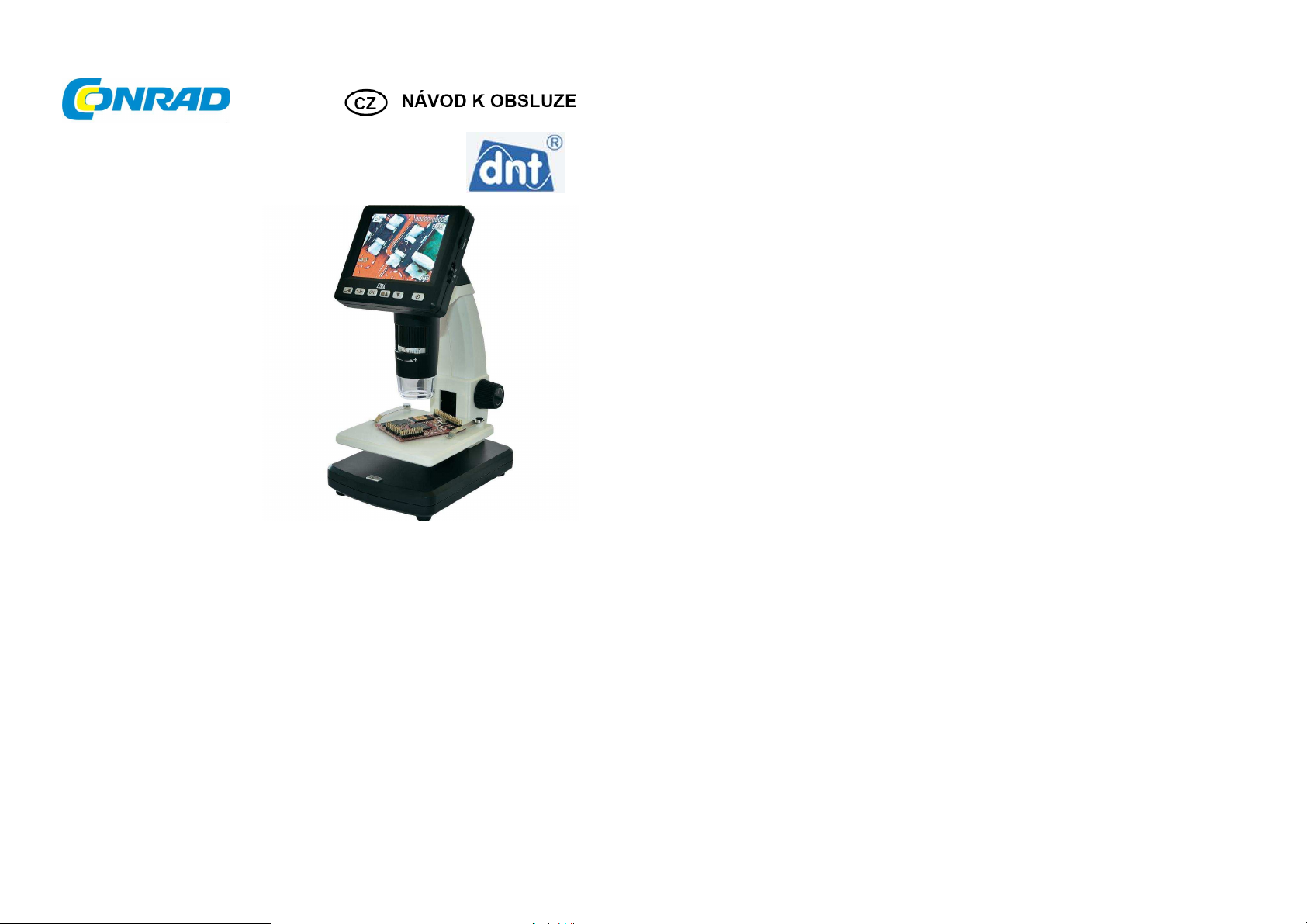
Obsah
Úvod ..............................................................................................................1
Strana
Mikroskop DigiMicro Lab5.0
Obj. č.: 19 13 76
Úvod
Vážení zákazníci!
Děkujeme Vám za Vaši důvěru a za nákup naší speciální kamery s mikroskopem. Pomocí této
kamery zkontrolujte mikroskopicky různé povrchy všeho druhu a speciální počítačový program
využijete k přesnému změření různých rozměrů, ploch, úhlů a poloměrů, které lze zvětšit až s
rozlišením na jeden mikrometr (µm). Tato barevná kamera s mikroskopem je vybavena 8 bílými
LED (osvětlení sledovaného objektu nebo preparátu), obrazovým senzorem až s 500-násobným
zvětšením a s rozlišením 5 milionů pixelů (s interpolací 12 milionů). Toto vysoké rozlišení zajišťuje
velmi kvalitní a ostrý obraz zvětšených objektů přímo na barevném displeji mikroskopu (TFT) s
úhlopříčkou 7,6 cm (3").
Tuto kameru můžete dokonce použít i jako videokameru či počítačovou kameru (webcam).
K napájení kamery slouží do stojánku mikroskopu zabudovaný akumulátor Li-Ion, který můžete
nabíjet přiloženou síťovou nabíječkou nebo USB kabelem z osobního počítače (notebooku).
Pořízené snímky (fotografie, videozáznamy) se ukládají na paměťovou microSD. Z této paměťové
karty lze poté převést pořízené snímky a videozáznamy do osobního počítače (notebooku) pomocí
přiloženého USB kabelu (USB 2.0), kde je můžete poté zpracovat programem PortableCapture.
Tento mikroskop je dále vybaven výstupem video (AV), který můžete propojit přiloženým kabelem
se vstupem video na televizoru nebo na digitálním projektoru.
Bezpečnostní předpisy a údržba kamery (mikroskopu)............................4
Manipulace s akumulátory a bateriemi ................................................................................4
Minimální požadavky na vybavení osobního počítače (notebooku).........5
Rozsah dodávky...........................................................................................5
Součásti mikroskopu ...................................................................................6
Levá a pravá strana mikroskopu..........................................................................................6
Horní a zadní strana mikroskopu.........................................................................................7
Monitor (displej) mikroskopu s ovládacími tlačítky...............................................................8
Uvedení mikroskopu do provozu................................................................9
Vložení akumulátorové baterie Li-Ion do podstavce mikroskopu.........................................9
Nabíjení akumulátorové baterie...........................................................................................9
Vložení paměťové karty microSD do mikroskopu..............................................................10
Zapnutí a vypnutí mikroskopu............................................................................................10
Vlastní použití mikroskopu k pozorování zvětšených objektů................11
Příprava objektu (preparátu) k pozorování ........................................................................11
Režim pořizování jednotlivých snímků (fotografií)..............................................................12
Režim pořizování videozáznamů .......................................................................................14
Reprodukce jednotlivých snímků (fotografií) a videozáznamů ...........................................15
Menu zpracování souborů snímků nebo videozáznamů během reprodukce.....................15
Vymazání souborů snímků nebo videozáznamů z paměťové karty (Löschen) .......................... 16
Ochrana souborů snímků nebo videozáznamů před jejich vymazáním (Schutz).......................16
Prezentace snímků (Diashow) ..................................................................................................16
Volba barvy snímků (Darstellung)............................................................................................. 16
Zvětšení zobrazení snímků a videozáznamů (zoom).........................................................17
Zobrazení hlavního menu k provedení dalších nastavení obrazu......................................18
Nastavení rozlišení obrazu (Auflösung).....................................................................................18
Funkce timeru (Timer, Timing/Erfassen)...................................................................................19
Zadání kvality záznamu fotografií (Qualität).............................................................................. 20
Zadání ostrosti hran (obrysů) pozorovaných objektů (Schärfe).................................................20
Zobrazení základního menu k provedení standardních nastavení mikroskopu.................21
Zadání jazyka menu a dalších informací zobrazovaných na monitoru (Sprache) ...................... 21
Funkce automatického vypínání mikroskopu v případě jeho nečinnosti (Auto Aus)................... 22
Přidání data (času) pořízení záznamů ke snímkům a k videozáznamům (Datumsanzeige) ......22
Volba televizní normy pro reprodukci záznamů na obrazovce televizoru (TV-Modus)............... 23
Zadání data a správného času (Datum/Uhrzeit)........................................................................23
Zformátování paměťové karty (Format SD)...............................................................................24
Zpětné nastavení mikroskopu na standardní parametry (Standard Einstellungen / Reset) .......24
Zobrazení verze software (Version).......................................................................................... 24
Režim USB, připojení mikroskopu k osobnímu počítači (notebooku)....25
Instalace software na osobním počítači (notebooku).........................................................25
Propojení mikroskopu s osobním počítačem (notebookem)..............................................25
2
Page 2
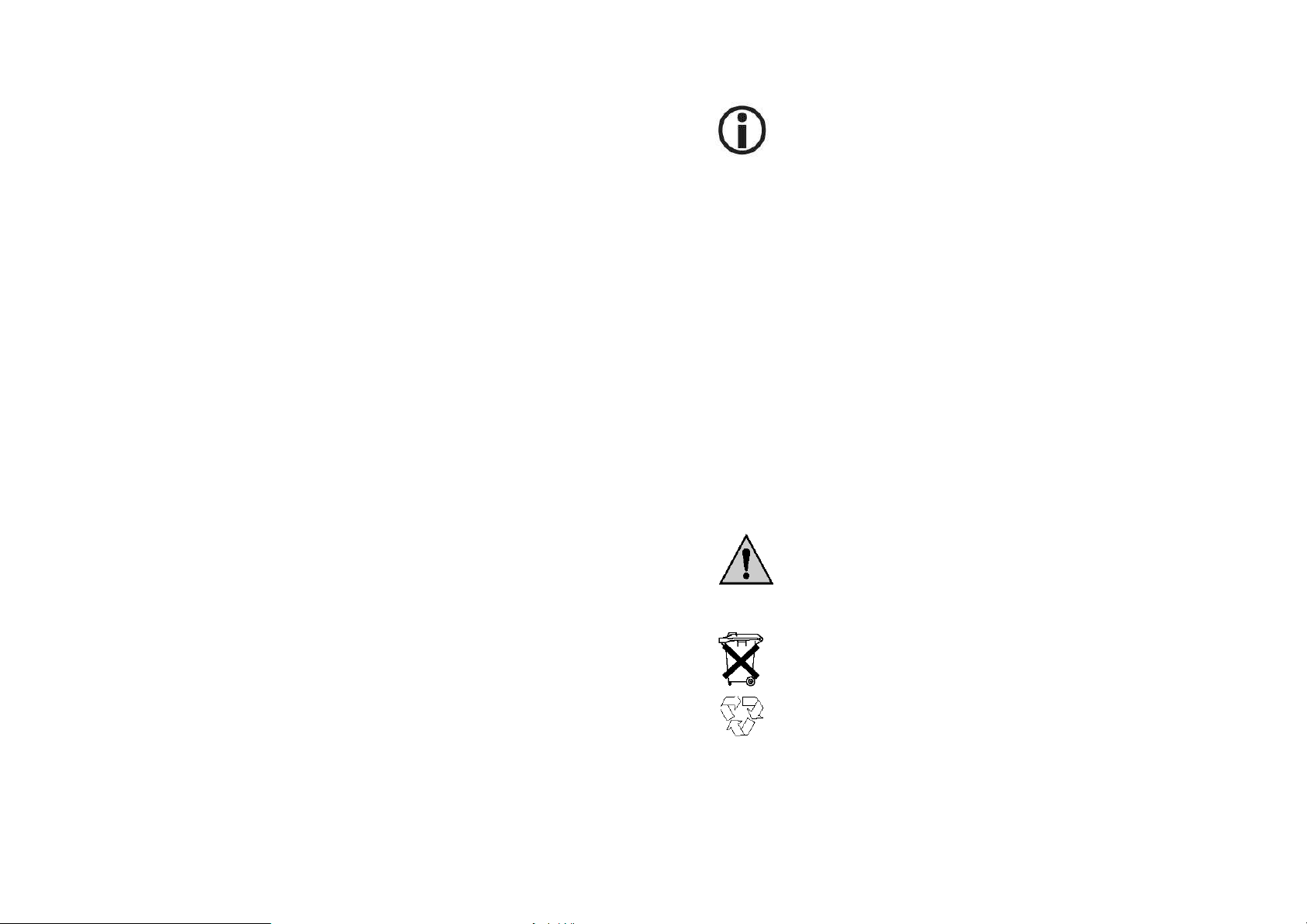
Spuštění programu „PortableCapture“ a jeho základní použití ..........................................26
li škody nedodržením tohoto návodu k obsluze, zanikne nárok na záruku!
zy osob, které byly způsobeny neodborným
touto kamerou (mikroskopem) a jejím příslušenstvím nebo
Nenechávejte baterie nebo akumulátory volně ležet. Hrozí nebezpečí, že by je mohly
V případě spolknutí baterií vyhledejte okamžitě
Vyteklé nebo jinak poškozené baterie (akumulátory) mohou způsobit poleptání
ektrolyt
Již nepoužitelné akumulátory a vybité baterie jsou zvláštním odpadem a nepatří
žádném případě do normálního domovního odpadu a musí být s nimi zacházeno
ředí! K těmto účelům (k jejich
elektrospotřebiči nebo ve
Lišta s hlavními menu programu (textové nabídky) ...........................................................28
Lišta s hlavními menu programu (symbolické nabídky, ikony)...........................................29
Režim zpracování snímků (fotografií)................................................................................30
Kalibrace snímků (fotografií)..............................................................................................31
Lišta s nabídkami v menu „Bildvorschau“ (zpracování snímků).........................................32
Doplňující informace k používání mikroskopu (zvětšení) .......................34
20-násobné zvětšení .........................................................................................................34
200-násobné zvětšení .......................................................................................................34
500-násobné zvětšení .......................................................................................................34
Technické údaje..........................................................................................35
Bezpečnostní předpisy a údržba kamery (mikroskopu)
Tento návod k obsluze je součástí výrobku. Obsahuje důležité pokyny k uvedení mikroskopu do
provozu a k jeho obsluze. Jestliže výrobek předáte nebo prodáte jiným osobám, dbejte na to,
abyste jim odevzdali i tento návod k obsluze.
Abyste kameru s mikroskopem uchovali v dobrém stavu a zajistili její bezpečný provoz, je třeba,
abyste tento návod k obsluze dodržovali! Z tohoto důvodu si uschovejte tento návod k obsluze,
abyste si jej mohli znovu kdykoliv přečíst!
Z bezpečnostních důvodů a důvodů registrace (CE) je zakázáno kameru s jejím displejem
a síťovou nabíječku upravovat (provádět změny v jejich vnitřním zapojení).
Tato kamera a její příslušenství nejsou žádné dětské hračky a nepatří do rukou malých dětí.
Nevystavujte tuto kameru a její příslušenství silným vibracím (otřesům), vysoké vlhkosti vzduchu
(mokru), působení zvířeného prachu, příliš vysokým teplotám vzduchu (vyšším než 60 °C)
a přímému slunečnímu záření.
Vnikne-li do kamery, displeje, nebo do síťové nabíječky voda nebo jiná kapalina, nechte tuto
soupravu před dalším používáním zkontrolovat v autorizovaném servisu. Zjistíte-li nějaké závady
kamery nebo jejího příslušenství, spojte se prosím se svým prodejcem, který Vám zajistí její
opravu v autorizovaném servisu.
Tato kamera a její příslušenství kromě příležitostného čištění nevyžaduje žádnou údržbu. K čištění
kamery a jejího příslušenství používejte pouze suchý, čistý a měkký hadřík.
VzniknouNeručíme za následné škody, které by z toho vyplynuly.
Neodpovídáme za věcné škody, úra
zacházením s
nedodržováním bezpečnostních předpisů.
V těchto případech rovněž zaniká jakýkoliv nárok na záruku.
Manipulace s akumulátory a bateriemi
spolknout děti nebo domácí zvířata!
lékaře! Baterie a akumulátory nepatří do dětských rukou!
pokožky. V takovémto případě použijte vhodné ochranné rukavice! Vyteklý el
může navíc poškodit měřící přístroj.
v
tak, aby nedocházelo k poškození životního prost
likvidaci) slouží speciální sběrné nádoby v prodejnách s
sběrných surovinách!
Šetřete životní prostředí! Přispějte k jeho ochraně!
3
4
Page 3

Minimální požadavky na vybavení osobního počítače (notebooku)
Otočný regulátor se symbolem sluníčka k nastavení úrovně intenzity osvětlení sledovaného
se 2 úchytkami
Otočný knoflík (kolečko) k zaostření pozorovaného objektu (preparátu), zvýšení nebo snížení
• Operační systém: Windows XP (SP2) / Vista / Windows 7
• Procesor: Pentium 1800 nebo procesor AMD stejné kvality
• Volné místo na pevném disku: 100 MB
• Operační paměť: min. 32 MB RAM, doporučujeme 512 MB RAM
• Barevná grafická karta: 24 bitů (RGB True Color)
• Volný USB port (USB 2.0)
• Jednotka (mechanika) CD-ROM
Rozsah dodávky
Mikroskop s kamerou a displejem DigiMicro Lab 5.0
Součásti mikroskopu
Levá a pravá strana mikroskopu
Síťová nabíječka AV kabel USB kabel
CD se software a krátký návod k obsluze Hadřík na čištění optiky
5
Displej (monitor).
1
Slot k zasunutí paměťové karty micro SD.
2
Ovládací tlačítka.
3
4
objektu (preparátu).
Regulátor se symbolem lupy k nastavení zvětšení (digitální zoom) s tlačítkem.
5
Kolečko se stupnicí na kameře k jemnému nastavení zvětšení a zaostření obrazu.
6
Stolek mikroskopu, na který se pokládají pozorované objekty (preparáty)
7
k přichycení pozorovaných objektů (preparátů).
Zajištění stolku mikroskopu (držáku pozorovaných objektů) v nastavené poloze.
8
9
stolku mikroskopu (držáku pozorovaných objektů a preparátů).
Červená kontrolka signalizující nabíjení do podstavce mikroskopu vloženého akumulátoru.
10
Prostor k vložení akumulátoru.
11
6
Page 4
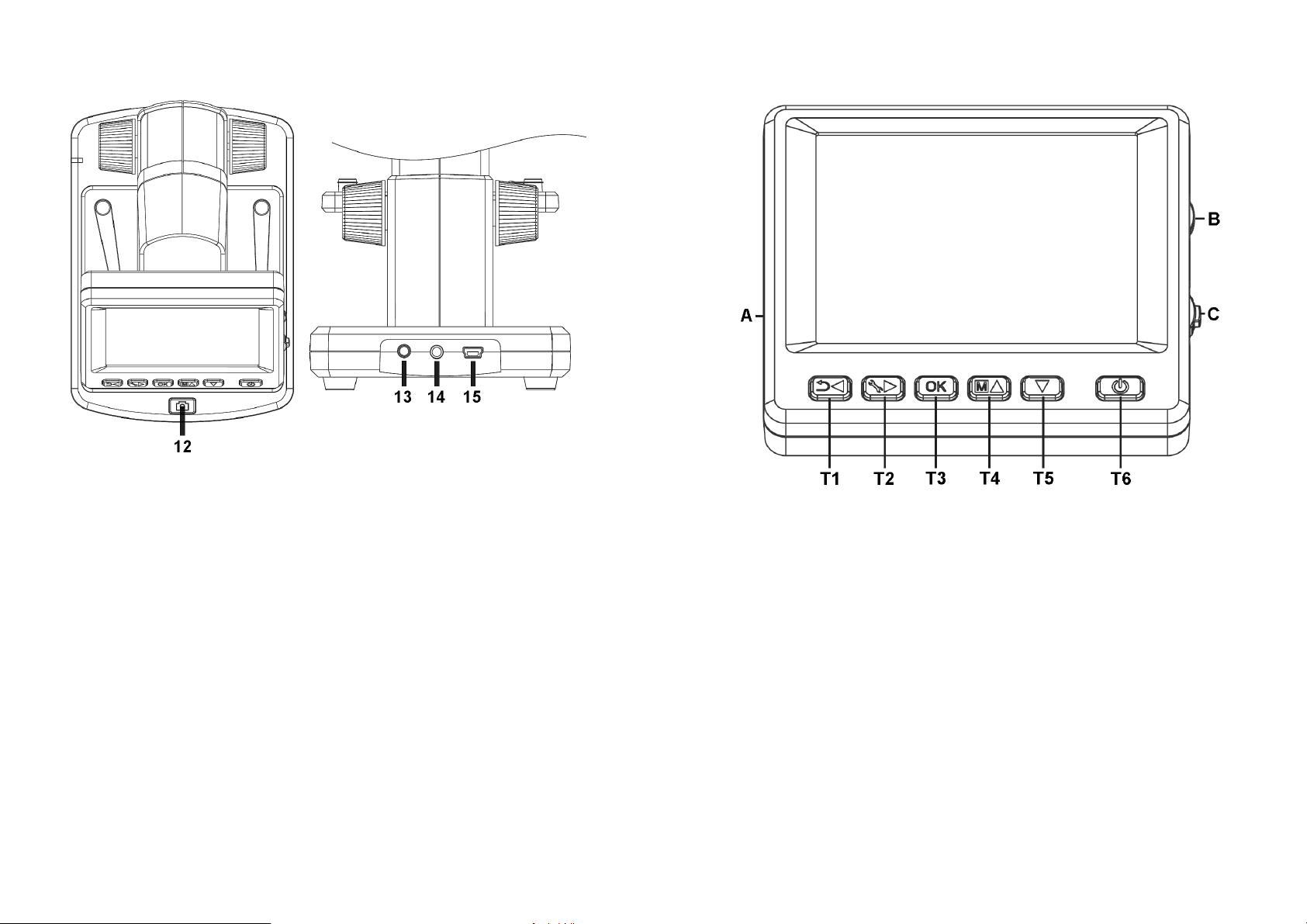
Horní a zadní strana mikroskopu
menu nastavení kamery
menu nastavení kamery nahoru / výběr pořízených
/ výběr pořízených snímků (fotografií) nebo videozáznamů
Monitor (displej) mikroskopu s ovládacími tlačítky
Tlačítko k pořizování jednotlivých snímků (fotografií) nebo videozáznamů.
12
Zdířka k připojení konektoru kabelu síťové nabíječky.
13
Zdířka k připojení konektoru AV kabelu (připojení mikroskopu k televizoru).
14
Konektor k připojení USB kabelu (připojení mikroskopu k osobnímu počítači).
15
7
Slot k zasunutí paměťové karty micro SD.
A
Regulátor nastavení úrovně intenzity osvětlení sledovaného objektu (preparátu).
B
Regulátor k nastavení zvětšení (digitální zoom).
C
Tlačítko přepínání mezi režimem pořizování a reprodukce snímků (fotografií)
T1
a videozáznamů / listování v menu nastavení kamery zpět (doleva, předchozí menu).
Tlačítko přepnutí kamery do režimu jejího nastavení / listování v
T2
vpřed (doprava, následující menu), ukončení menu nastavení mikroskopu (kamery).
Potvrzení zvoleného nastavení, spuštění zvolené aplikace (akce).
T3
Nastavení barvy snímků / listování v
T4
snímků (fotografií) nebo videozáznamů v seznamu (nahoru) ke spuštění jejich reprodukce.
Listování v menu nastavení dolů
T5
v seznamu (dolů) ke spuštění jejich reprodukce.
Tlačítko zapnutí a vypnutí kamery (mikroskopu).
T6
8
Page 5
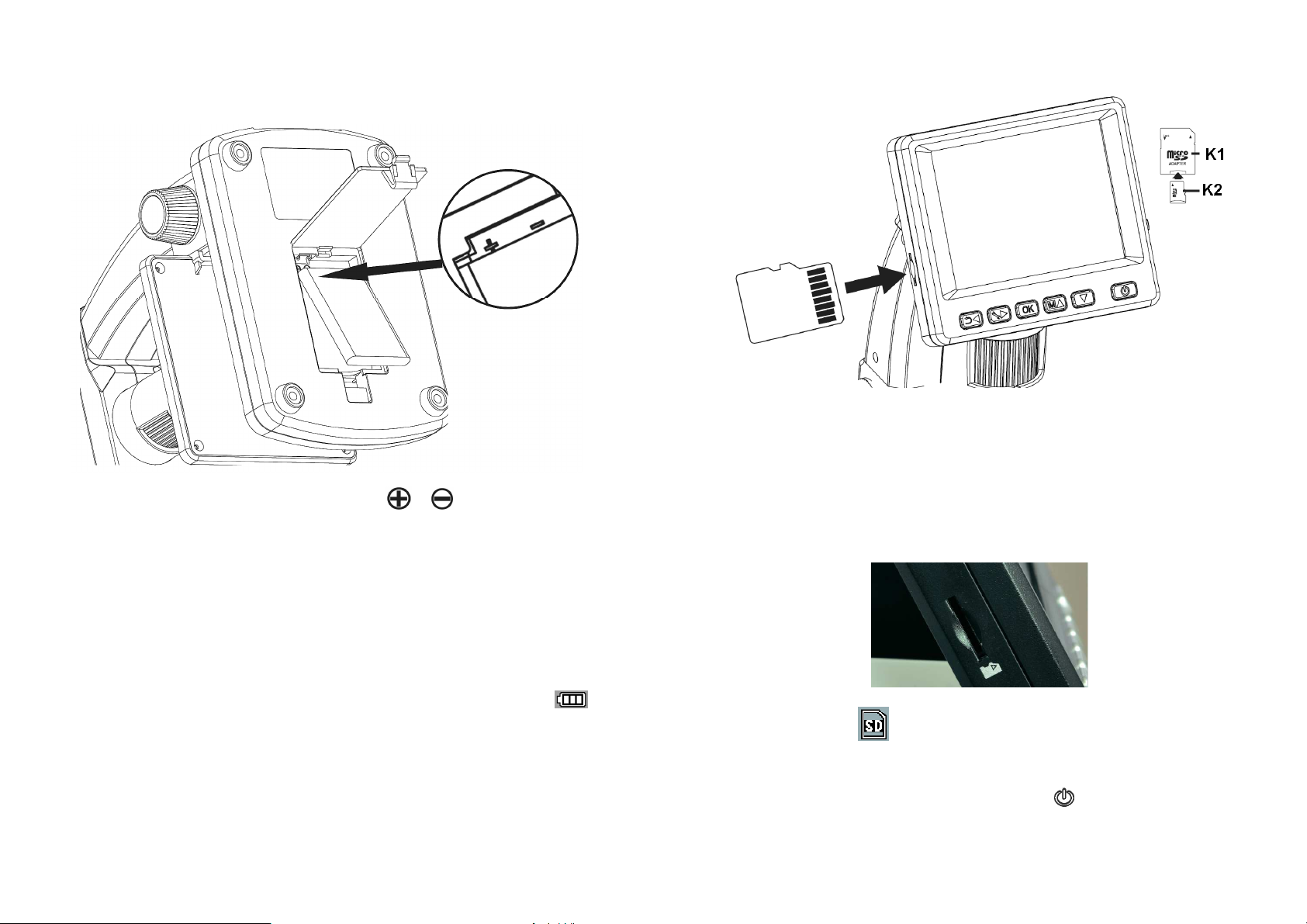
Uvedení mikroskopu do provozu
Vložení akumulátorové baterie Li-Ion do podstavce mikroskopu
Vložení paměťové karty microSD do mikroskopu
Otevřete kryt prostoru k vložení akumulátoru na spodní straně podstavce mikroskopu [11] a vložte
do tohoto prostrou akumulátor Li-Ion správnou polaritou a jeho kontaktů (viz výše
uvedené vyobrazení). Poté uzavřete kryt na spodní straně podstavce mikroskopu.
Nabíjení akumulátorové baterie
Zapojte konektor kabelu síťové nabíječky do zdířky [13] a zapojte zástrčku nabíječky do síťové
zásuvky se střídavým napětím 230 V / 50 Hz. Během provádění nabíjení akumulátoru svítí na
podstavci červená kontrolka [10]. Jakmile přestane tato kontrolka svítit, je akumulátor zcela nabit.
Doba trvání nabíjení akumulátoru Li-Ion činí asi 3 hodiny. Zcela nabitý akumulátor vydrží napájet
mikroskop asi 4 hodiny.
Poznámka: Do mikroskopu vložený akumulátor je také nabíjen po připojení monitoru k osobnímu
počítači (notebooku) stejnosměrným napětím 5 V z USB portu počítače.
Stav nabití do mikroskopu vloženého akumulátoru můžete sledovat na displeji (monitoru)
mikroskopu v jeho pravém dolním rohu podle počtu zobrazených políček v symbolu baterie .
Jestliže se sníží intenzita osvětlení pozorovaného objektu svítivými diodami (snížení kvality
zobrazení na displeji mikroskopu), proveďte nabití do mikroskopu vloženého akumulátoru.
Adaptér paměťové karty microSD.
K1
Paměťová karta microSD.
K2
Na levé dolní straně monitoru mikroskopu se nachází slot (otvor) k zasunutí této paměťové karty.
Dříve než provedete zasunutí paměťové karty do mikroskopu, musíte mikroskop vypnout.
Po zasunutí nové karty do mikroskopu proveďte její zformátování –viz odstavec „Zformátování
paměťové karty (Format SD)“ tohoto návodu k obsluze.
Zatlačte tuto paměťovou kartu do příslušného otvoru na monitoru mikroskopu například nehtem
nebo tupým párátkem. Paměťová karta do tohoto otvoru zaskočí. Při vysunování této karty stačí
opět na ní zatlačit. Ppružinový mechanismus provede poté její vysunutí.
Po zapnutí mikroskopu s vloženou paměťovou kartou se na jeho monitoru (displeji) zobrazí
následující symbol (ikona) .
Zapnutí a vypnutí mikroskopu
Zapnutí nebo vypnutí mikroskopu provedete stisknutím tlačítka .
9
10
Page 6
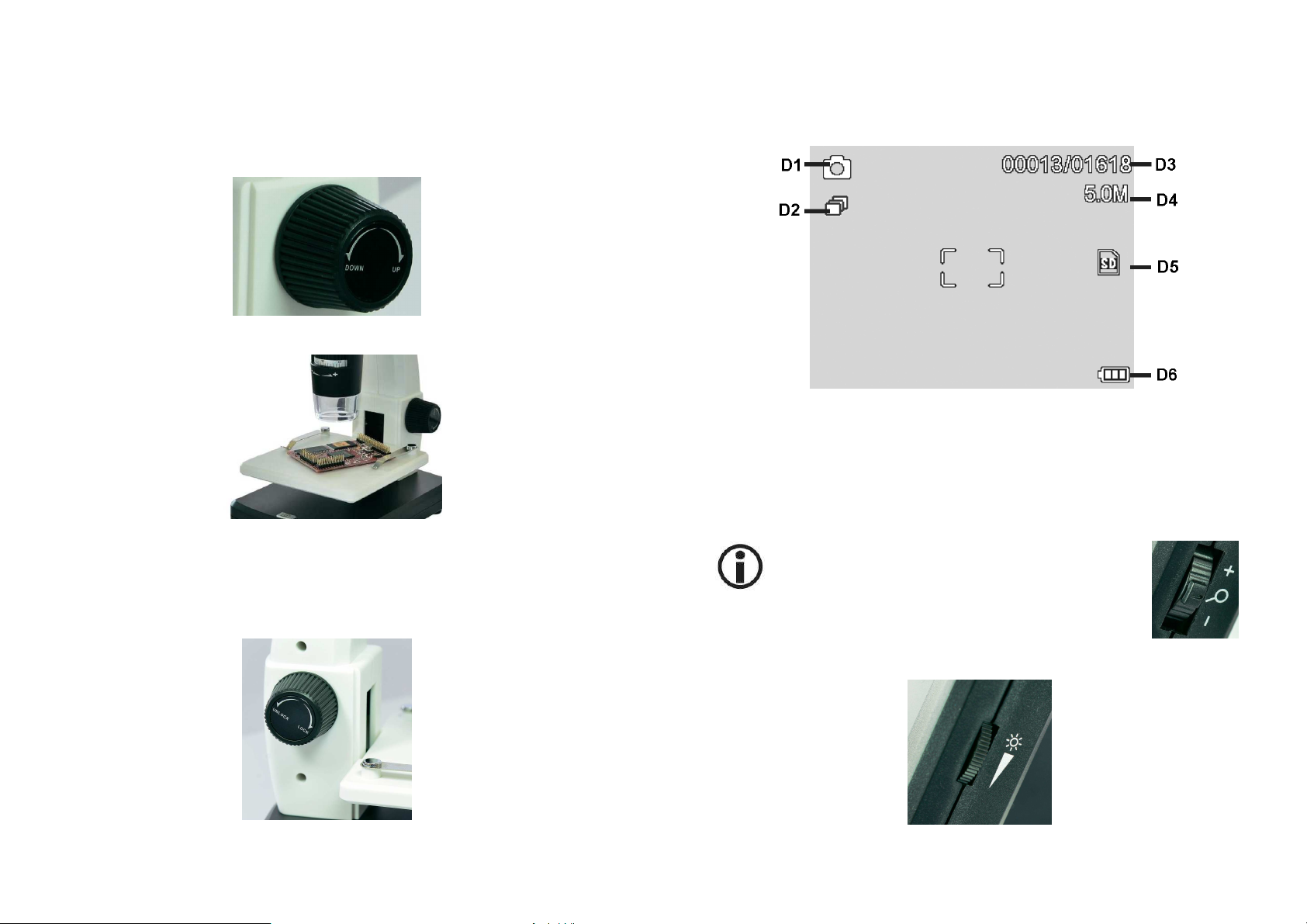
Vlastní použití mikroskopu k pozorování zvětšených objektů
Zobrazení těchto symbolů (ikon) na monitoru (displeji) mikroskopu
) na regulátoru
). Tento
Příprava objektu (preparátu) k pozorování
• Zapněte mikroskop výše uvedeným způsobem.
• Snižte stolek mikroskopu (držák objektů, preparátů) [7] zcela dolů otočným knoflíkem [9] na
pravé straně mikroskopu jeho otáčením k poloze „DOWN“ (dolů).
• Položte objekt (preparát), který chcete pozorovat, na stolek mikroskopu a případně jej zajistěte
dvěma úchytkami (svorkami), které se nacházejí na tomto stolku
• Nyní posuňte stolek mikroskopu s připevněným objektem (preparátem) nahoru otočným
knoflíkem do blízkosti objektivu kamery jeho otáčením k poloze „UP“ (nahoru).
• Potřebnou velikost zvetšení a zaostření pozorovaného objektu (preparátu) zvolíte otáčením
vrubovaného kolečka s drážkami [6] doleva (–) nebo doprava (+) na pouzdru kamery
podle číselného označení (podle stupnice) na tomto seřizovacím kolečku.
• Zajistěte stolek mikroskopu v nastavené výši (poloze) otočením knoflíku na levé straně
mikroskopu [8] do polohy „LOCK“.
Režim pořizování jednotlivých snímků (fotografií)
Po prvním zapnutí mikroskopu se na jeho monitoru (displeji) objeví následující zobrazení.
Toto zobrazení znamená přepnutí mikroskopu (kamery) do režimu pořizování nebo zobrazení
jednotlivých snímků (fotografií) a jejich ukládání na paměťovou kartu.
Symbol fotoaparátu: Režim pořizování jednotlivých snímků (fotografií).
D1
Časově řízené pořizování snímků.
D2
Číslo pořízeného snímku / celkový počet na paměťovou kartu uložených snímků.
D3
Aktuálně nastavené rozlišení v megapixelech (v milionech obrazových bodů).
D4
Symbol (ikona) paměťové karty.
D5
Symbol (ikona) zobrazující stav nabití do mikroskopu vloženého akumulátoru.
D6
můžete potlačit krátkým stisknutím tlačítka minus (–
nastavení digitálního zvětšení (přiblížení) obrazu [5] ([B]
regulátor je označen symbolem lupy.
• Zvolte vyhovující intenzitu osvětlení pozorovaného objektu (preparátu) otočným knoflíkem, který
je označen symbolem sluníčka [4] ([A]).
11
12
Page 7

• Zvolte požadované zvětšení pozorovaného objektu a zkontrolujte znovu jeho zaostření.
Při velmi malé vzdálenosti pozorovaného objektu od objektivu kamery můžete použít
Abyste mohli provádět později přesná měření na osobním počítači (notebooku), měli
nastaveným
viz
na podstavci mikroskopu dejte pozor na
oru (displeji) mikroskopu
) na regulátoru
). Tento
dva body s různým zvětšením, kterými nastavíte zaostření kamery.
byste si na paměťovou kartu uložit ještě jeden snímek (jednu fotografii) s
zvětšením s milimetrovým měřítkem nebo pomocí přiložené kalibrační tabulky –
odstavec „Kalibrace snímků (fotografií)“ v tomto návodu k obsluze.
• Stiskněte na podstavci mikroskopu tlačítko pořízení snímku [12].
Při pořizování snímku stisknutím tlačítka
to, aby se mikroskop neotřásal. V tomto případě by byl pořízený snímek neostrý.
Režim pořizování videozáznamů
Do režimu pořizování videozáznamů přepnete kameru opakovaným tisknutím tlačítka .
Na monitoru mikroskopu se musí zobrazit symbol (ikona) kamery .
Symbol kamery: Režim pořizování videozáznamů.
E1
Doba trvání pořizování videozáznamu.
E2
Aktuálně nastavené rozlišení videozáznamu (VGA nebo QVGA).
E3
Symbol (ikona) paměťové karty.
E4
Symbol (ikona) zobrazující stav nabití do mikroskopu vloženého akumulátoru.
E5
Zobrazení těchto symbolů (ikon) na monit
můžete potlačit krátkým stisknutím tlačítka minus (–
nastavení digitálního zvětšení (přiblížení) obrazu [5] ([B]
regulátor je označen symbolem lupy.
13
• Stiskněte na podstavci mikroskopu tlačítko [12]. Tím spustíte pořizování videozáznamu.
Ukončení pořizování videozáznamu provedete dalším stisknutím tohoto tlačítka.
• V režimu pořizování videozáznamů můžete zvolit následující dvě rozlišení:
VGA (640 x 480 pixelů) nebo QVGA (320 x 240 pixelů).
Změnu požadovaného rozlišení videozáznamu provedete stisknutím tlačítka .
14
Page 8

Reprodukce jednotlivých snímků (fotografií) a videozáznamů
Do režimu reprodukce pořízených a na paměťovou kartu uložených snímků a videozáznamů
přepnete kameru opakovaným tisknutím tlačítka . Na monitoru mikroskopu se musí
zobrazit symbol (ikona) reprodukce . Pokud budou na paměťové kartě uloženy pouze
videozáznamy, zobrazí se na monitoru mikroskopu symbol (ikona) .
• Jednotlivé snímky (fotografie) nebo videozáznamy (sobory) nalistujete (zvolíte) postupným
tisknutím tlačítka (nahoru) nebo tlačítka (dolů). Zobrazení symbolu znamená
nalistování souboru, který obsahuje snímek (fotografii). Zobrazení symbolu znamená
nalistování souboru, který obsahuje videozáznam.
• Reprodukci (zobrazení) zvoleného snímku nebo videozáznamu na monitoru mikroskopu
spustíte stisknutím tlačítka ( ). Pokud se budete jednat o videozáznam, pak
můžete jeho přehrávání (reprodukci) přerušit stisknutím tlačítka (pauza). Dalším stisknutím
tohoto tlačítka můžete v reprodukci videozáznamu pokračovat od místa, na kterém jste
reprodukci videozáznamu pozastavili.
• Stisknete-li během reprodukce videozáznamu tlačítko nebo tlačítko , můžete provést
rychlé přetočení videozáznamu vpřed nebo zpět. Návrat do režimu normální reprodukce
videozáznamu provedete stisknutím tlačítka . Jestliže jste však zvolili rychlé přetáčení
videozáznamu zpět, pak po stisknutí tlačítka bude videozáznam přehráván normální
rychlostí zpět. Přepnutí do normálního režimu přehrávání videozáznamu vpřed provedete
krátkým stisknutím tlačítka reprodukce vpřed a stisknutím tlačítka .
Menu zpracování souborů snímků nebo videozáznamů během reprodukce
Během provádění reprodukce snímků nebo videozáznamů můžete zvolit 3 speciální funkce
zpracování souborů snímků nebo videozáznamů. Do tohoto režimu zpracování souborů
„Wiedergabe“ (menu reprodukce) přepnete mikroskop stisknutím tlačítka .
Jednotlivé nabídky v tomto menu zvolíte (nalistujete) postupným tisknutím tlačítka (nahoru)
nebo tlačítka (dolů). Stisknutím tlačítka toto menu reprodukce ukončíte.
Stisknutím tlačítka potvrdíte zvolenou nabídku v menu a provedete příslušnou akci.
Vymazání souborů snímků nebo videozáznamů z paměťové karty (Löschen)
Zvolíte-li nabídku „Löschen“ (vymazat), můžete vymazat pouze jeden soubor (na monitoru
mikroskopu zobrazený snímek nebo videozáznam) nebo všechny soubory.
„Dieses Bild“ (vymazání pouze na monitoru zobrazeného obrazu)
„Alle“ (vymazání všech souborů z paměťové karty)
Po zvolení některé z těchto dvou podnabídek a po zobrazeném bezpečnostním dotazu, zda chcete
opravdu provést příslušné vymazání, stiskněte tlačítko (Execute).
Ochrana souborů snímků nebo videozáznamů před jejich vymazáním (Schutz)
Zvolíte-li nabídku „Schutz“ (ochrana), můžete zabezpečit pouze jeden soubor proti jeho vymazání
(na monitoru mikroskopu zobrazený snímek nebo videozáznam) nebo všechny soubory proti jejich
vymazání. Dále můžete označené (chráněné) soubory opět uvolnit k provedení jejich případného
vymazání odstraněním ochrany proti jejich vymazání.
„Eins Schüt.“ (ochrana proti vymazání pouze na monitoru zobrazeného souboru)
„Eins Öffne.“ (odstranění ochrany proti vymazání pouze na monitoru zobrazeného souboru)
„Alle Schüt.“ (ochrana všech souborů proti vymazání)
„Eins Öffne.“ (odstranění ochrany proti vymazání všech souborů)
U souborů, které jsou chráněny proti vymazání, je zobrazen na monitoru mikroskopu symbol klíče.
Prezentace snímků (Diashow)
Zvolíte-li nabídku „Diashow“, můžete dále v příslušné podnabídce zvolit následující intervaly
střídání zobrazování snímků na monitoru mikroskopu: 2, 5 nebo 8 sekund. Ukončení prezentace
snímků provedete stisknutím tlačítka .
Volba barvy snímků (Darstellung)
Tuto nabídku můžete zvolit pouze v režimu zobrazování jednotlivých snímků (fotografií).
Postupným tisknutím tlačítka můžete zvolit následující vybarvení snímků: Barevný snímek,
úrovně šedé barvy zobrazení snímků jako pozitivy a úrovně šedé barvy zobrazení snímků jako
inverzní zobrazení nebo negativy.
15
16
Page 9

Zvětšení zobrazení snímků a videozáznamů (zoom)
tento regulátor směrem
předčasně
li chtít reprodukci
). Po této
akci se na monitoru mikroskopu zobrazí opět přehled pořízených snímků (fotografií) a
normálnímu ukončení reprodukce (přehrání)
zvolit
Zvětšení zobrazení snímků provedete pomocí regulátoru (přepínače) nastavení digitálního
zvětšení (přiblížení) obrazu [5] ([B]), který se nachází na pravé straně monitoru mikroskopu. Tento
regulátor je označen symbolem lupy. Úroveň zvoleného zvětšení (1.0 až 4.0) se zobrazí vlevo na
monitoru mikroskopu.
Posunete-li v režimu reprodukce snímků nebo videozáznamů
dolů k poloze (–), zobrazí se na monitoru mikroskopu miniatury pořízených snímků.
Režim provádění videozáznamů: Jestliže jste stisknutím tlačítka
ukončili reprodukci (přehrávání) videozáznamu (pauza) nebo budetevideozáznamu zcela ukončit, stiskněte na tomto regulátoru tlačítko minus (–
videozáznamů jako miniatury. Dojde-li k
videozáznamu, pak můžete stisknutím tlačítky tlačítko nebo tlačítka
následující nebo předchozí videozáznam.
Zobrazení hlavního menu k provedení dalších nastavení obrazu
Do režimu zobrazení hlavního menu na monitoru mikroskopu k provedení dalších nastavení
„Standbild“ (zastavený obraz) přepnete mikroskop stisknutím tlačítka
Jednotlivé nabídky v tomto menu zvolíte (nalistujete) postupným tisknutím tlačítka (nahoru)
nebo tlačítka (dolů). Stisknutím tlačítka zvolíte předchozí nabídku v menu. Stisknutím
tlačítka toto menu ukončíte. Stisknutím tlačítka potvrdíte zvolenou nabídku v menu a
provedete příslušnou akci.
Nastavení rozlišení obrazu (Auflösung)
Po zvolení nabídky „Auflösung“ můžete zvolit formát VGA nebo rozlišení snímků v megapixelech:
1.3M, 3.0M, 5.0M, 9.0M a 12M.
.
17
18
Page 10

Funkce timeru (Timer, Timing/Erfassen)
Výše uvedené zobrazení znamená zadání intervalu 15 sekund. To znamená,
nastavte
“ a ukončete toto menu nastavení. Poté stiskněte
prodlevou asi jedné sekundy
Zadání kvality záznamu fotografií (Qualität)
Po zvolení nabídky „Timer“ (časovač) můžete dále zvolit počet jednotlivých snímků za jednu
sekundu ve videozáznamu „Frames“ nebo interval ukládání záznamů (jednotlivých snímků) na
paměťovou kartu „Intervall“ v sekundách.
Následující informace platí jak pro zadání počtu jednotlivých snímků za jednu sekundu ve
videozáznamu „Frames“, tak i pro zadání intervalu „Intervall“: Ukončení tohoto menu nastavení
provedete stisknutím tlačítka . Stisknutím tlačítka spuštění provádění záznamu dojde
ke spuštění zvolené akce. Po ukončení uložení posledního záznamu na paměťovou kartu dojde
k deaktivaci této funkce. Abyste mohli tuto funkci znovu spustit, musíte provést nové zadání
v tomto menu nastavení. Tuto funkci předčasně ukončíte stisknutím libovolného ovládacího
tlačítka. Toto nastane rovněž v případě, jestliže změníte digitální zvětšení obrazu (zoom).
„Frames“:
„Intervall“:
Výše uvedené zobrazení znamená zadání 32 snímku za sekundu ve videozáznamu.
že budou pořizovány a na paměťovou kartu ukládány snímky každých 15 sekund.
Abyste zabránili chvění obrazu při pořizování jednotlivých snímků (fotografií),
tento interval na hodnotu „0:0:0
tlačítko pořízení záznamu . Po této akci dojde s
k pořízení záznamu (snímku) a k jeho uložení na paměťovou kartu.
V této nabídce „Qualität“ můžete zadat úroveň komprese obrazových záznamů (souborů
s fotografiemi) s příponou „.JPG“ v následující třech úrovních: „Superfein“ (velmi vysoká kvalita
obrazu), „Fein“ (vysoká kvalita obrazu) a „Normal“ (normální kvalita obrazu).
Zadání ostrosti hran (obrysů) pozorovaných objektů (Schärfe)
V této nabídce „Schärfe“ můžete zadat následující úrovně ostrosti obrysů pozorovaných objektů
(preparátů) s ostrými obrysy (hranami): „Stark“ (vysoká ostrost obrysů), „Normal“ (normální
ostrost obrysů) a „Weich“ (změkčení ostrosti obrysů).
19
20
Page 11

Zobrazení základního menu k provedení standardních nastavení mikroskopu
Funkce automatického vypínání mikroskopu v případě jeho nečinnosti (Auto Aus)
Do režimu zobrazení základního menu na monitoru mikroskopu k provedení dalších standardních
nastavení mikroskopu „Einstellungen“ přepnete mikroskop stisknutím tlačítka s následným
stisknutím tlačítka .
Jednotlivé nabídky v tomto menu zvolíte (nalistujete) postupným tisknutím tlačítka (nahoru)
nebo tlačítka (dolů). Stisknutím tlačítka zvolíte předchozí nabídku v menu. Stisknutím
tlačítka toto menu ukončíte. Stisknutím tlačítka potvrdíte zvolenou nabídku v menu
a provedete příslušnou akci.
Zadání jazyka menu a dalších informací zobrazovaných na monitoru (Sprache)
V tomto menu „Sprache“ zvolte jazyk menu a dalších textových informací zobrazovaných
na monitoru mikroskopu, který Vám bude nejvíce vyhovovat.
V tomto menu „Auto Aus“ můžete zadat čas v minutách, po jehož uplynutí dojde k automatickému
vypnutí mikroskopu v případě jeho nečinnosti. Pokud vyberete nabídku „Aus“ (vypnutí), tuto funkci
deaktivujete. To znamená, že zůstane mikroskop trvale zapnutý tak dlouho, dokud jej ručně
nevypnete stisknutím tlačítka .
Přidání data (času) pořízení záznamů ke snímkům a k videozáznamům (Datumsanzeige)
V tomto menu „Datumsanzeige“ můžete zadat informaci o datu a čase „Datum/Uhrzeit“ nebo
pouze o datu „Datum“, která se uloží současně s pořízeným záznamem na paměťovou kartu. Tyto
informace o datu a čase se poté zobrazí po vyvolání reprodukce pořízeného snímku
(videozáznamu) na monitoru mikroskopu.
Pokud zvolíte nabídku „Aus“ (vypnutí), tuto funkci deaktivujete. To znamená, že nebudou na
paměťovou kartu ukládány pořízené záznamy s těmito informacemi. Pořízené snímky budou ale
na paměťovou kartu ukládány setříděné podle data a času.
21
22
Page 12

Volba televizní normy pro reprodukci záznamů na obrazovce televizoru (TV-Modus)
Zformátování paměťové karty (Format SD)
V této nabídce „TV-Modus“ můžete zvolit buď televizní normu „PAL“ (evropská televizní norma)
nebo normu „NTSC“ (americká televizní norma).
Tento mikroskop je vybaven výstupem video (AV) [14], který můžete propojit přiloženým kabelem
se vstupem video na televizoru nebo na digitálním projektoru (jedná se o žluté konektory cinch).
Po provedení tohoto propojení dojde k automatickému vypnutí monitoru mikroskopu a Vy můžete
poté použít obrazovku televizoru stejným způsobem jako monitor mikroskopu. Po rozpojení tohoto
propojení dojde opět k automatickému zapnutí monitoru mikroskopu.
Zadání data a správného času (Datum/Uhrzeit)
Zadání data a správného času je nutné provést z toho důvodu, protože jsou pořizované
videozáznamy a fotografie (snímky), které se ukládají na paměťovou kartu, setřiďovány podle data
a času. Tyto informace o datu a čase pořízení snímku nebo videozáznamu jsou přidávány
k příslušnému souboru – viz odstavec „Přidání data (času) pořízení záznamů ke snímkům
a k videozáznamům (Datumsanzeige)“.
Zvolte nejprve formát zobrazovaní data. Na výše uvedeném vyobrazení „YY / MM / DD“ se jedná o
angloamerický formát zobrazování data (rok / měsíc v roce / den v měsíci). Pro Českou republiku
Vám doporučujeme zvolit formát „DD / MM / YY“ (den v měsíci / měsíc v roce / rok). K tomuto
účelu (k nastavení tohoto formátu) použijte tlačítko . Poté nastavte výše uvedeným
způsobem správné datum a správný čas.
Po zasunutí nové paměťové karty do mikroskopu proveďte její zformátování. Každé zformátování
paměťové karty způsobí vymazání všech souborů, které byly na ní uloženy. Po zvolení této
nabídky a po zobrazeném bezpečnostním dotazu, zda chcete opravdu provést zformátování
paměťové karty, stiskněte tlačítko (Execute). Pokud nebudete chtít paměťovou kartu
zformátovat, pak zvolte nabídku „Abbrechen“ (zrušení zformátování paměťové karty).
Zpětné nastavení mikroskopu na standardní parametry (Standard Einstellungen / Reset)
Zvolíte-li nabídku „Standard Einstellungen“, zobrazí se na monitoru mikroskopu hlášení „Reset“
a „Auf Standardeinstellungen zurücksetzen“ (zpětné nastavení na standardní parametry).
Stisknete-li nyní tlačítko (Execute), dojde ke zpětnému nastavení mikroskopu na základní
(dílenské) parametry. V tomto případě dojde k vymazání všech nastavení, která jste předtím sami
provedli, a Vy budete muset provést všechna výše uvedená nastavení mikroskopu znovu.
Pokud nebudete chtít provést zpětné nastavení mikroskopu (kamery) a ponechat ve vnitřní paměti
kamery (mikroskopu) uložená nastavení, pak zvolte nabídku „Abbrechen“ (zrušení).
Zobrazení verze software (Version)
Po zvolení této nabídky zobrazíte na monitoru mikroskopu aktuální verzi použitého software.
23
24
Page 13

Režim USB, připojení mikroskopu k osobnímu počítači (notebooku)
“ je velikost snímaného obrazu kamerou
počítači
e am
„Program nezaregistroval žádný přístroj, připojte mikroskop pomocí USB interface ke
Pokud nebude Váš počítač vybaven interface USB 2.0, sníží se rozlišení pořízených
Instalace software na osobním počítači (notebooku)
• Zapněte počítač a počkejte na ukončení spuštění operačního systému Windows.
• Vložte přiložený kompaktní disk (CD) do příslušné mechaniky na svém počítači. CD se
automaticky otevře. Pokud nedojde k automatickému spuštění instalace software, můžete
alternativně spustit instalaci programu kliknutím myší na soubor (nabídku) „setup.exe“.
Operační systém Windows poté provede automaticky instalaci programu „PortableCapture“.
• Sledujte informace zobrazované na obrazovce (monitoru) počítače.
• Po úspěšné instalaci programu „PortableCapture“ se na ploše obrazovky osobního počítače
(notebooku) se objeví symbol (ikona) se .
Propojení mikroskopu s osobním počítačem (notebookem)
Propojte mikroskop přiloženým USB kabelem s volným USB portem na svém osobním počítači.
Zapojte konektor tohoto kabelu do zásuvky [15] na podstavci mikroskopu. Zapněte mikroskop
a počítač. Po zapnutí mikroskopu se na jeho monitoru objeví následující zobrazení:
Spuštění programu „PortableCapture“ a jeho základní použití
• Spusťte program „PortableCapture“ kliknutím myší na ikonu (symbol) na ploše
obrazovky osobního počítače (notebooku).
Spustíte-li program „PortableCapture“ na osobním počítači a nepřipojíte-li k
mikroskop, zobrazí se monitoru počítače následující hlášení (varování):
„Kein Gerät erkannt, verbinden Sie das Mikroskop mit der USB-Schnittstell
Computer“.
svému počítači“.
záznamů (fotografií, videozáznamů).
• Zvolíte-li nabídku „PC-Kamera“ (počítačová kamera, bude se kamera mikroskopu chovat
ve spuštěném programu „PortableCapture“ jako počítačová kamera (webcam).
V režimu počítačové kamery „PC-Kamera
omezena na rozlišení 320 x 240 a 640 x 480 obrazových bodů (pixelů).
• Zvolíte-li nabídku „Massenspeicher“ (hromadná paměť), budete moci provést import
(zkopírování) snímků (fotografií) a videozáznamů z paměťové karty (vložené do mikroskopu)
do databáze, respektive do příslušného adresáře (příslušné složky) souborů se snímky
(s fotografiemi) „Foto“ a s videozáznamy „Video“ v programu „PortableCapture“.
25
• Nyní můžete zvolit jazyk zobrazovaných informací v tomto programu. Budete-li chtít zvolit
například německý jazyk místo anglického jazyka, klikněte myší na nabídku „Optionen“ poté
zvolte „Language“ a nakonec „German“.
26
Page 14

• Zaznamenaný nebo importovaný snímek se zobrazí na pravé straně zobrazeného okna
programu „PortableCapture“ jako miniatura.
• Jakmile umístíte myší kurzor (šipku) na některou z miniatur, zobrazí se v hlavním okně
programu náhled na pořízený snímek. Kliknutím na pravé tlačítko na myši se dostanete do
podmenu, ve kterém můžete provést následující akce:
Kliknutím myší na nabídku „Öffnen“ (otevřít) zobrazíte příslušný snímek;
Kliknutím myší na nabídku „Speichern“ (uložit) uložíte snímek do příslušného adresáře;
Kliknutím myší na nabídku „Kopieren“ (kopírovat) zkopírujte snímek do mezipaměti, kde jej
můžete dále zpracovat.
Kliknutím myší na nabídku „Löschen“ (vymazat) vymažete příslušný snímek
• Po zvolení nabídky „Speichern“ (uložit) se otevře dialogové okno, ve kterém můžete dále zvolit
název snímku (souboru) a adresář (složku), do kterého (do které) snímek uložíte.
• Jednotlivé snímky (fotografie) snímané barevnou kamerou mikroskopu v režimu počítačové
kamery „PC-Kamera“ uložíte kliknutím myší na symbol (ikonu) fotoaparátu v horní liště
se symbolickými nabídkami v okně programu nebo stisknutím klávesy „F11“ na klávesnici
počítače. Tyto snímky se ukládají do adresáře (složky) „Foto“ („photos“).
• Sejmutý a uložený obraz (snímek) kamerou mikroskopu se zobrazí v okně programu na jeho
pravé straně jako miniatura.
• Pořízení videozáznamu v režimu počítačové kamery „PC-Kamera“ provedete kliknutím myší
na symbol (ikonu) kamery v horní liště se symbolickými nabídkami v okně programu
nebo zvolením nabídky „Erfassen“ s následným zvolením nabídky „Video“. Ukončení
pořizování videozáznamu provedete opětovným kliknutím myší kliknutím myší na symbol
(ikonu) kamery v horní liště se symbolickými nabídkami v okně programu.
• Pořízené videozáznamy kamerou mikroskopu se ukládají do adresáře (složky) „Video“.
Lišta s hlavními menu programu (textové nabídky)
Datei: Zpracování souborů.
⇓
Fotos Verzeichnis: Adresář (složka), do kterého (do které) se ukládají snímky (fotografie).
⇓
Videos Verzeichnis: Adresář (složka), do kterého (do které) se ukládají videozáznamy.
⇓
Importieren: Import snímků a videozáznamů z paměťové karty do počítače.
⇓
Beenden: Ukončení programu.
Optionen: Nabídky.
⇓
Vorschau Bildgrösse: V této nabídce zvolíte velikost náhledu obrázku.
⇓
Datum / Zeit: Vložení data a času do obrázku.
⇓
Sprache: Volba jazyka menu (nabídek programu).
⇓
Ganzbildanzeige: Přepínání mezi normálním zobrazením a zobrazením na celou obrazovku. Toto
provedete dvojím kliknutím myší na zobrazení snímku (videozáznamu).
Erfassen: Pořizování snímků nebo videozáznamů
⇓
Foto: Pořizování jednotlivých snímků (fotografií).
⇓
Video: Spuštění a zastavení provádění videozáznamů.
Hilfe: Nápověda
27
28
Page 15

Lišta s hlavními menu programu (symbolické nabídky, ikony)
Symbol fotoaparátu: Pořizování jednotlivých snímků (fotografií).
Symbol kamery: Spuštění a zastavení provádění videozáznamů.
Symbol hodin: Intervalové hodiny (Zeitgeber).
Po kliknutí myší na symbol (ikonu) hodin se v okně programu objeví následující zobrazení.
V tomto okně „Zeitgeber“ můžete nastavit datum a čas spuštění pořizování snímků (fotografií)
nebo videozáznamů „Startzeit“,
interval pořizování snímků (fotografií) v sekundách „Intervall(Sek.)“,
datum a čas spuštění pořizování snímků (fotografií) nebo videozáznamů „Startzeit“,
dále počet snímků (fotografií) „Anzahl“
nebo u videozáznamů dobu jejich trvání v sekundách „Videoaufnahmezeit(Sek.)“.
Zvolte nejprve nabídku „Foto“ nebo „Video“ a poté proveďte výše uvedená nastavení. Počet
pořízených snímků (fotografií) se zobrazí v okénku „Erfasste Anzahl“.
Datum a čas nastavíte následujícím způsobem: Klikněte myší na trojúhelníček vpravo vedle
zobrazení data a času. Po této akci můžete zadat požadované datum.
Po zadání požadovaného data klikněte myší na pole, které zobrazuje čas v hodinách, minutách
nebo v sekundách. Poté stiskněte na myši její pravé tlačítko.
Spuštění pořizování snímků nebo videozáznamů provedete kliknutím myší na nabídku „Start“.
Tuto akci můžete předčasně ukončit kliknutím myší na nabídku „Stop“.
Symbol kříže se šipkami : Zobrazení zaměřovacího kříže.
Symbol : Přepnutí do režimu zpracování snímků (viz následující odstavec).
Režim zpracování snímků (fotografií)
Současně s hlavním programem se do počítače nainstaluje software, který umožňuje provádět
měření vzdáleností v jednotlivých snímcích. Tento software spustíte dvojitým kliknutím myší na
snímek (obrázek, fotografii) na pravé straně v galerii obrázků. V okně programu se zobrazí náhled
na zvolený snímek (kontrolní zobrazení) a nadpis „Bildvorschau“ (náhled a zpracování snímků).
Na spodní liště tohoto zobrazení se nachází posuvný regulátor, pomocí kterého můžete zobrazený
snímek zvětšit nebo zmenšit ( ). Takto upravený snímek můžete poté
uložit jako soubor do příslušného adresáře, můžete jej vymazat, zkopírovat do mezipaměti atd.
29
30
Page 16

Kalibrace snímků (fotografií)
Abyste mohli provádět přesná měření na osobním počítači (notebooku), měli byste si na
paměťovou kartu uložit jeden snímek (jednu fotografii) s nastaveným zvětšením s milimetrovým
měřítkem nebo pomocí přiložené kalibrační tabulky.
Před pořízením snímku položte na stolek mikroskopu přiloženou kalibrační tabulku nebo
milimetrové měřítko a poté proveďte pořízení snímku.
Pomocí tohoto kalibračního snímku můžete provádět měření na dalších snímcích, na kterých jste
nastavili stejné zvětšení. Kromě toho můžete provést společné sejmutí pozorovaného objektu
(preparátu) s kalibrační tabulkou.
Lišta s nabídkami v menu „Bildvorschau“ (zpracování snímků)
Uložení snímku (fotografie).
Zkopírování snímku (fotografie) do mezipaměti.
Zkopírování snímku (fotografie).
Otevřete požadovaný snímek v okně „Bildvorschau“.
Klikněte myší na symbol (ikonu) kalibrace . Nyní protáhněte nahoře na snímku myší
linku (čáru) od středu milimetrového označení k dalšímu označení.
Po této akci se na monitoru počítače zobrazí okno „Vergrößerung einstellen“ (nastavení
zvětšení). V tomto okně zadejte aktuální velikost „aktuelle Größe“. V našem případě se jedná o
jeden milimetr (1 mm). Poté klikněte myší na nabídku „OK“.
„eingestellte Vergrößerung benutzen wie Vergrößerung messen“ (použití nastaveného
zvětšení k provádění měření).
Předchozí snímek, následující snímek.
Návrat k předchozímu nastavení, zrušení posledního zpracování (undo).
Obnovení posledního provedeného zpracování snímku (redo).
Menu kreslení.
V tomto menu máte k dispozici následující nástroje:
„Linie“- nakreslení čáry
„Pfeil“- šipka
„Freie Hand“ – kreslení rukou (myší)
„Rectangle“ – nakreslení pravoúhelníku (obdélníku, čtverce)
„Eingenschaft der Linie“ – zadání vlastností čáry
31
32
Page 17

„durchgezogene Linie“ – protažená čára
„Linie-Breite“ – zadání šířky čáry
„Linie-Farbe“ – zadání barvy čáry
Menu parametrů textu.
Doplňující informace k používání mikroskopu (zvětšení)
Údaje (parametry), které se vztahují k nastavení zvětšení, platí pouze pro zobrazení pozorovaných
objektů (preparátů) na monitoru mikroskopu nebo počítače a nikoliv k provedení případných
výtisků na počítačové tiskárně. Provedení kalibrace zobrazení výše uvedeným způsobem způsobí
maximální nepřesnost zobrazení cca 1 až 5 %.
20-násobné zvětšení
Tato hodnota znamená minimální zvětšení, které docílíte otočením seřizovacího kolečka na
kameře k levému dorazu. Při přímém kontaktu osvětlené časti mikroskopu s pozorovaným
objektem docílíte v tomto případě 80- až 90-násobné zvětšení, budete-li sledovat pozorovaný
V tomto menu máte k dispozici následující nástroje:
„Schriftart wählen“ – zadání stylu písma
„Textfarbe“ – zadání barvy písma
Menu parametrů měření.
objekt (preparát) v režimu zobrazení na celou obrazovku (100 %) na monitoru počítače nebo na
obrazovce televizoru s úhlopříčkou 17 palců (43 cm).
200-násobné zvětšení
Tato hodnota znamená maximální zvětšení, které docílíte otočením seřizovacího kolečka na
kameře k pravému dorazu. Při přímém kontaktu osvětlené časti mikroskopu s pozorovaným
objektem docílíte v tomto případě 290- až 300-násobné zvětšení, budete-li sledovat pozorovaný
objekt (preparát) v režimu zobrazení na celou obrazovku (100 %) na monitoru počítače nebo na
obrazovce televizoru s úhlopříčkou 17 palců (43 cm).
500-násobné zvětšení
Tato hodnota znamená maximální zvětšení, které docílíte otočením seřizovacího kolečka na
kameře k pravému dorazu a při nastavení digitálního zvětšení (zoomu) 2 x až 4 x. Při přímém
kontaktu osvětlené časti mikroskopu s pozorovaným objektem (preparátem) docílíte v tomto
případě 500- až 700-násobné zvětšení, budete-li sledovat pozorovaný objekt (preparát) v režimu
zobrazení na celou obrazovku (100 %) na monitoru počítače nebo na obrazovce televizoru
s úhlopříčkou 17 palců (43 cm).
V tomto menu máte k dispozici následující nástroje:
„Winkel“ – úhel (zadání vzdálenosti mezi dvěma body)
„fortgesetzte Linie“ – vícenásobné změření vzdálenosti (délek)
„Radius“ – poloměr kružnice (vzdálenost obvodu kruhu od středu)
„Durchmesser“ – průměr kružnice (kruhu)
„3 Punkte Winkel“ – tříbodové měření úhlu
„Einheit einstellen“ – volba jednotky měření vzdáleností (mm)
Poznámka:
Jednotlivé snímky můžete zpracovat také pomocí jiných programů, které si můžete stáhnou
bezplatně z internetu. Jedná se například o následující programy: „XnView“ a „IrfanView“. Tyto
programy Vám dovolí zobrazit pořízené snímky v měřítku 1:1 (100 %).
33
34
Page 18

Technické údaje
Obrazový senzor: 5 milionů obrazových bodů (pixelů)
Monitor (displej): TFT s úhlopříčkou 7,6 mm (3")
Rozlišení (video): 640 x 480 nebo 320 x 240, 160 x 120 pixelů
Rozlišení (foto): 12M (4032 x 3024); 9M (3456 x 2592); 5M (2592 x 1944);
3M (2048 x 1536);1,3M (1280 x 960); VGA (640 x 480)
Barva: 24 bitů (RGB True Color)
Optika: Zdvojená čočka, 27-násobné + 100-násobné zvětšení
Zaostřování: Ruční, 10 mm až nekonečno
Frekvence: 50 / 60 Hz
Počet snímků za sekundu (video): Max. 30 (při intenzitě osvětlení 600 lux)
Zvětšení: 20-násobné až 200-násobné (500-násobné)
Závěrka: 1 sekunda až 1/1000 sekundy
Formát souborů (foto): JPG
Formát souborů (video): AVI
Vyrovnání bíle barvy: Automatické
Expozice (osvit): Automatická
Osvětlení sledovaného objektu: 8 bílých LED, plynulé nastavení intenzity osvětlení
Operační systém: Windows 2000 / XP / Vista / Windows 7
Napájení mikroskopu: Akumulátor Li-Ion 3,7 V / 800 mAh;
5 V DC (přes USB port USB 2.0); síťová nabíječka
Rozměry mikroskopu: 103 x 146 x 230 mm
Překlad tohoto návodu zajistila společnost Conrad Electronic Česká republika, s. r. o.
Všechna práva vyhrazena. Jakékoliv druhy kopií tohoto návodu, jako např. fotokopie, jsou předmětem souhlasu
společnosti Conrad Electronic Česká republika, s. r. o. Návod k použití odpovídá technickému stavu při tisku!
Změny vyhrazeny!
© Copyright Conrad Electronic Česká republika, s. r. o. KU/11/2012
35
